Win7系統怎麼關閉節能模式?新裝或重裝的Win7系統,系統電源模式默認的是節能模式。如果我們在電腦還在運行的狀態下,離開電腦一段時間,會發現計算機會在沒有任何操作的情況下自動關閉顯示器,並進入休眠狀態。也許這樣的設定可以節省電量,但如果你打開的是一些比較重要的程序或者文件,當你喚醒計算機的時候就很麻煩。不知道Win7系統節能模式在哪裡關閉?下面小編就給大家帶來Win7系統關閉節能模式教程,一起來看看吧。
操作步驟:
電源設置開啟方法:
一、屏幕保護中開啟電源設置:
1、我們在電腦的桌面,鼠標右鍵點擊,再點擊個性化設置;
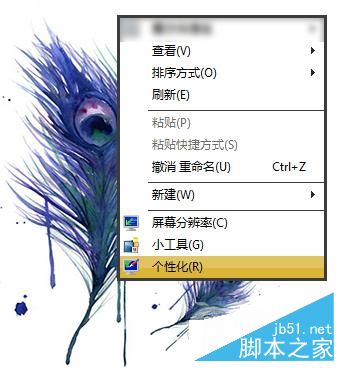
2、在個性化設置窗口,點擊最右下角的屏幕保護程序,進入下一步;
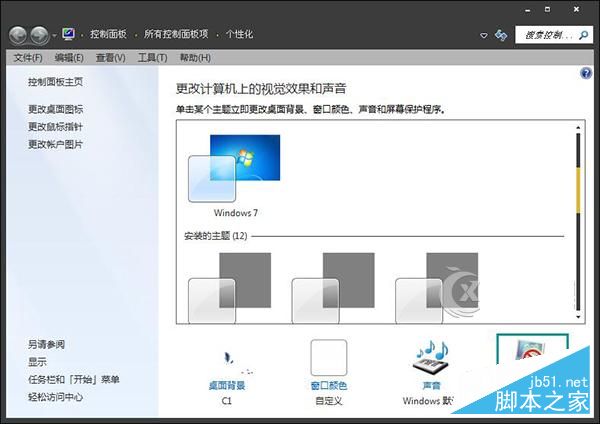
3、在屏幕保護設置中點擊更改電源設置。
注:如果你的電腦使用過第三方主題,可能不能再屏幕保護中開啟電源設置。
二、控制面板中開啟電源設置:
1、打開開始菜單選擇控制面板;
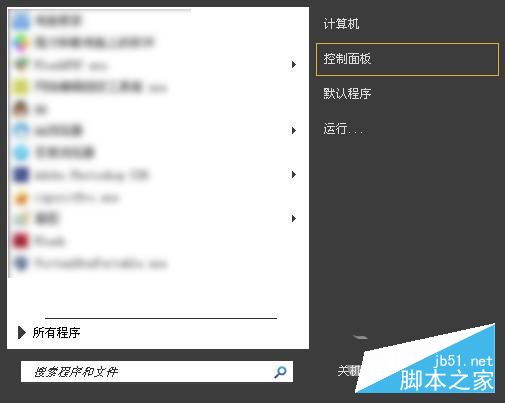
2、在控制面板中點擊更改電源設置。
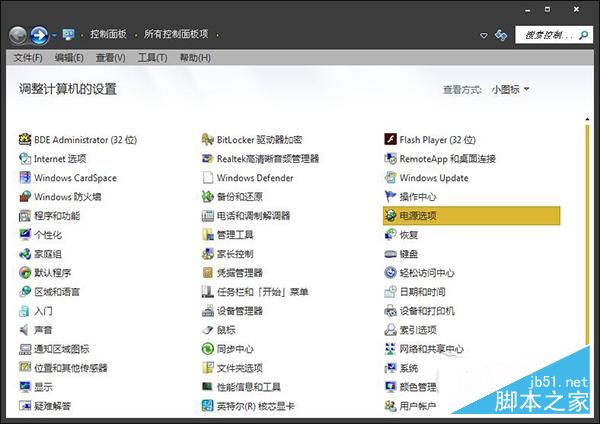
三、運行命令開啟電源設置:
1、打開開始菜單,點擊運行;
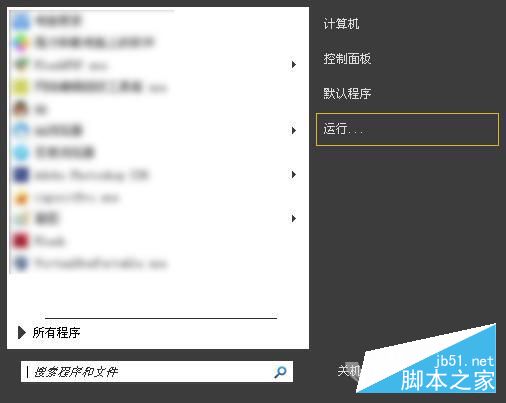
2、在運行中思路命令“ powercfg.cpl ”。
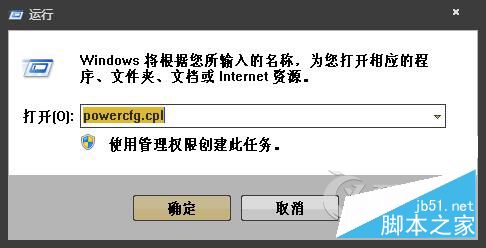
進入電源選項之後:
1、在電源選項的節能選項中,點擊後面的更改計劃設置;
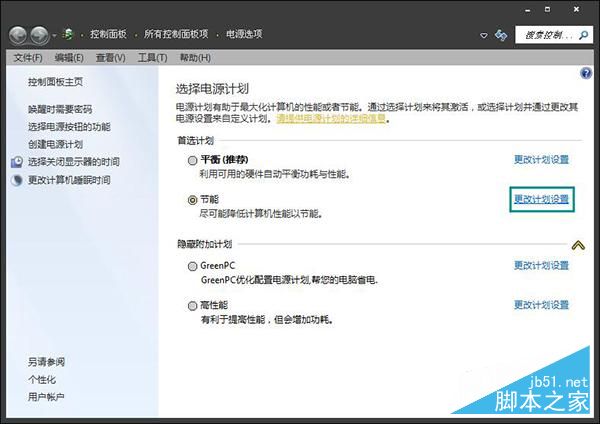
2、分別將關閉顯示器的時間設為從不,計算機進入休眠狀態的時間也設為從不;
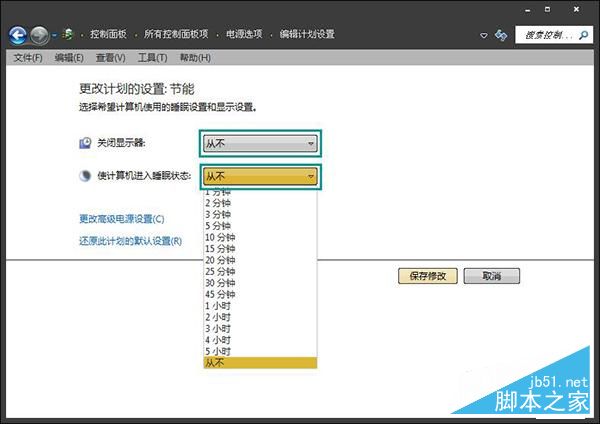
3、最後點擊保存修改設置,點擊確定電腦便關閉了自動節能模式。
如果你對電腦自動休眠煩不勝煩,可以按照以上方式操作。以上就是小編帶來的Win7系統關閉節能模式教程,希望可以幫助到大家,更多內容請關注本網站!